Браузер или приложение могут быть небезопасными
Вы получаете — Не удалось войти. Этот браузер или приложение могут быть небезопасными. Попробуйте использовать другой браузер. Если вы уже используете поддерживаемый браузер, вы можете попробовать войти еще раз — при попытке подключить свою учетную запись Gmail к Outlook? Затем следуйте этому простому руководству, чтобы устранить проблему.
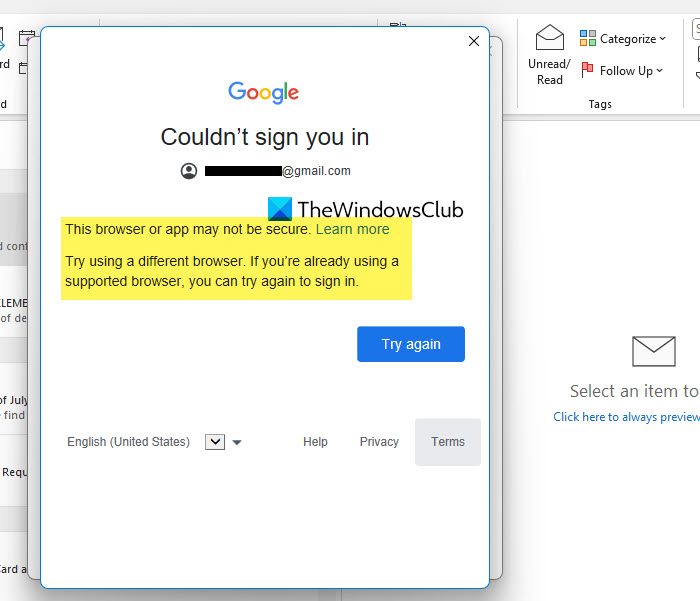
Почему Outlook не может подключиться к Gmail?
1) Конфликт или несовместимость между сторонним приложением и аккаунтом Google
Конфликты между аккаунтом Google и сторонними приложениями, такими как Outlook, могут возникать во многих случаях, особенно при включенной двухэтапной аутентификации. В таких случаях распространенными проблемами являются пароли, специфичные для приложений, и их совместимость с используемой версией Outlook.
Программы для Windows, мобильные приложения, игры - ВСЁ БЕСПЛАТНО, в нашем закрытом телеграмм канале - Подписывайтесь:)
2) Менее безопасный доступ к приложению не включен
Параметр «Доступ к менее безопасным приложениям» позволяет использовать старые или менее безопасные методы аутентификации для подключения Gmail к Outlook. Если версия Outlook старая или устаревшая, она может не поддерживать обновленные методы аутентификации. Следовательно, параметр «Доступ к менее безопасным приложениям» позволяет использовать старые или менее безопасные методы аутентификации для подключения Gmail к Outlook.
3) Неправильная дата, время и настройки безопасности
Действительность сертификатов безопасности может быть затронута, если системные настройки даты и времени неверны. В таких случаях служба входа может не считать соединение заслуживающим доверия и отказать в доступе, даже если введены правильные учетные данные для входа.
Невозможно добавить Gmail в Outlook: этот браузер или приложение могут быть небезопасными
Чтобы устранить ошибку, измените настройки почты как в учетной записи Gmail, так и в Outlook. Это может помочь нам решить проблему, как подробно описано ниже:
- Изменить браузер по умолчанию (для веб-версии Outlook)
- Добавьте учетную запись Gmail в Outlook с нуля
- Проверьте настройки сервера входящей (IMAP) и исходящей (SMTP) почты.
- Включите доступ к менее безопасным приложениям.
Прежде чем начать, перезагрузите компьютер и маршрутизатор, повторите попытку и проверьте, работает ли все.
1) Изменить браузер по умолчанию (для версии Outlook Web)
Проблемы в браузере иногда могут приводить к вышеуказанной ошибке, если мы используем веб-версию Outlook. Поэтому изменение браузера по умолчанию на Microsoft Edge может помочь нам решить эту проблему. Для этого,
- Откройте Microsoft Edge и нажмите на три точки (…) в правом верхнем углу, чтобы открыть настройки браузера.
- В окне «Настройки» щелкните раздел браузера по умолчанию на левой панели, чтобы открыть настройки браузера по умолчанию.
- Нажмите «Сделать браузером по умолчанию», чтобы установить Microsoft Edge в качестве браузера по умолчанию.
- Выберите «Не разрешать» в раскрывающемся списке рядом с «Разрешить перезагрузку сайтов в режиме Internet Explorer».
- После этого добавьте учетную запись Gmail в Outlook и проверьте, работает ли она теперь нормально.
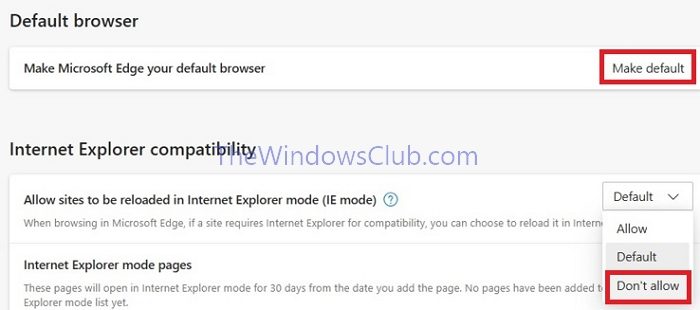
2) Добавьте учетную запись Gmail в Outlook с нуля
- Откройте Outlook и нажмите «Файл» в левом верхнем углу.
- Нажмите «Настройки учетной записи», а затем вкладку «Электронная почта».
- Нажмите «Новый», чтобы добавить новую учетную запись.
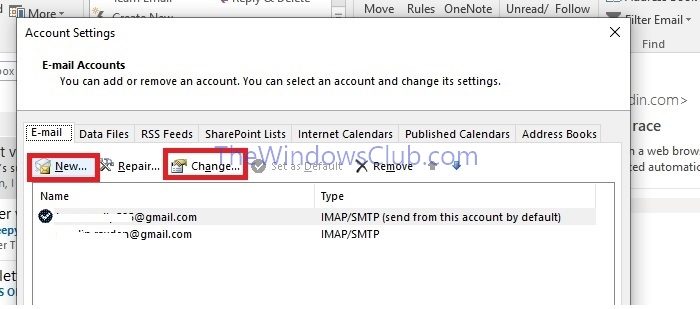
- Введите имя, адрес электронной почты и пароль по запросу и нажмите «Далее», чтобы завершить процесс.
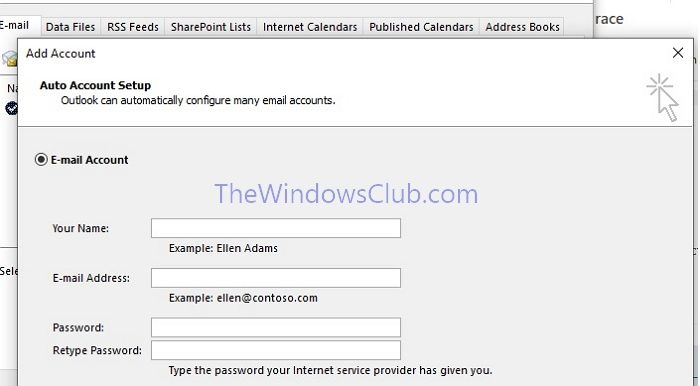
Читайте: Настройка Microsoft Outlook для Gmail — ручные настройки
3) Проверьте настройки сервера входящей (IMAP) и исходящей (SMTP) почты.
Неправильные настройки почтового сервера также могут быть основной причиной ошибки. Следовательно, нижеприведенные изменения в настройках входящего и исходящего почтового сервера могут помочь в решении проблемы, как описано ниже:
Включить IMAP
Прежде чем мы сможем подключить вашу учетную запись, в Gmail должен быть включен протокол IMAP.
- Откройте нужный почтовый ящик Gmail.
- Нажмите «Настройки» -> «Просмотреть все настройки» -> «Пересылка и POP/IMAP».
- В разделе «Пересылка и POP/IMAP» нажмите «Включить IMAP» рядом с «Доступ IMAP».
- Нажмите «Сохранить изменения», чтобы сохранить настройки.
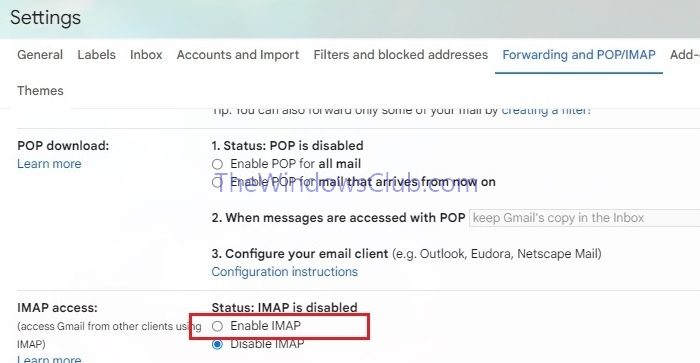
Измените SMTP и другие настройки в вашем почтовом клиенте
После внесения вышеуказанных изменений в учетную запись Gmail необходимо также настроить параметры входящего и исходящего почтового сервера в Outlook, выполнив следующие действия:
- Откройте Outlook и нажмите Файл > Параметры учетной записи.
- В окне «Настройки учетной записи» выберите нужный адрес электронной почты и нажмите «Изменить».
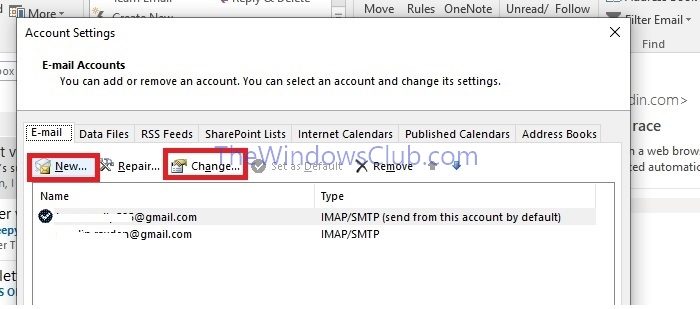
- Введите imap.gmail.com в качестве сервера входящей почты и smtp.gmail.com в качестве сервера исходящей почты в окне настроек учетной записи.
- После внесения вышеуказанных изменений нажмите кнопку «Дополнительные настройки» в левом нижнем углу, а затем перейдите на вкладку «Дополнительно».
- В разделе «Номер порта сервера» введите 993 в качестве номера порта IMAP и 465 в качестве номера порта SMTP.
- Убедитесь, что для параметра Использовать следующий тип зашифрованного соединения для IMAP и SMTP выбрано значение SSL.

Читайте: Outlook не может подключиться к Gmail, постоянно запрашивает пароль
4) Включите доступ к менее безопасным приложениям
- Войдите в учетную запись Gmail и откройте раздел «Безопасность».
- Прокрутите страницу вниз до раздела «Доступ к менее защищенным приложениям», а затем нажмите «Включить доступ».
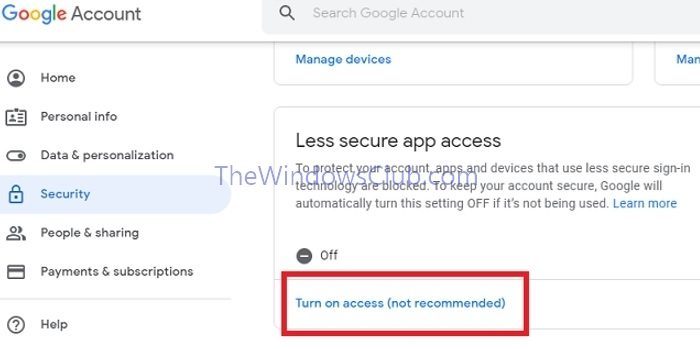
- После этого добавьте учетную запись Gmail в Outlook и проверьте, сохраняется ли ошибка.
Надеюсь, этот пост был понятен и вы сможете добавить Gmail в Outlook.
Читайте: Outlook не получает письма от Gmail
Почему Gmail больше не поддерживает Outlook?
Gmail поддерживает Outlook. Но могут возникнуть проблемы при использовании старого метода для соединения Outlook и Gmail. Поскольку у нас много новых функций, таких как oAuth и система без пароля, старые методы работать не будут.
Программы для Windows, мобильные приложения, игры - ВСЁ БЕСПЛАТНО, в нашем закрытом телеграмм канале - Подписывайтесь:)